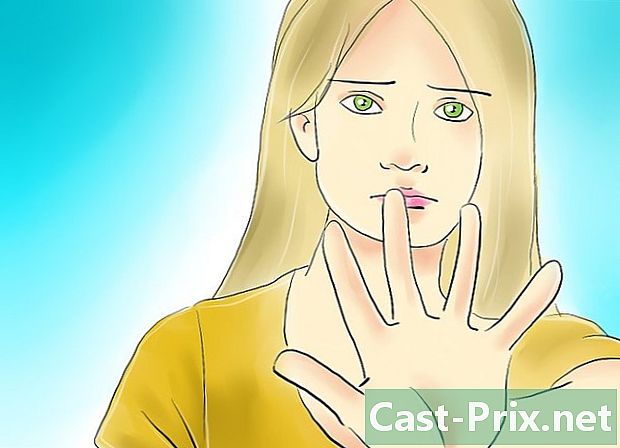Com dibuixar una imatge amb Photoshop
Autora:
Lewis Jackson
Data De La Creació:
7 Ser Possible 2021
Data D’Actualització:
1 Juliol 2024
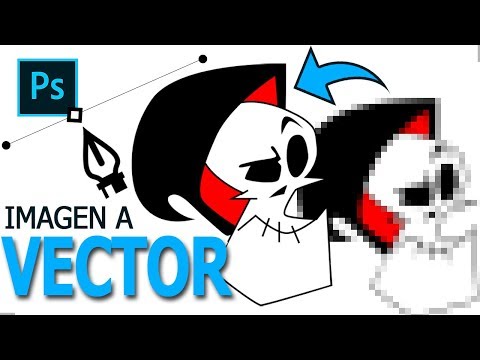
Content
En aquest article: Prepareu la imatge per a la imatge de DrawTracer
Apreneu a utilitzar Adobe Photoshop per dibuixar una imatge en macOS o Windows.
etapes
Primera part Prepareu la imatge que es vol traçar
- Obriu la imatge que voleu dibuixar a Photoshop. Per fer-ho, feu clic a expedient a la barra de menús de la part superior de la finestra i seleccioneu Obre ... per seleccionar la imatge
-

Feu clic a sobre capa a la barra de menús. -

Feu clic a sobre Duplicar la capa ... i endavant bo.- Teniu l’opció de canviar el nom de la nova capa, en cas contrari quedarà així còpia.
-
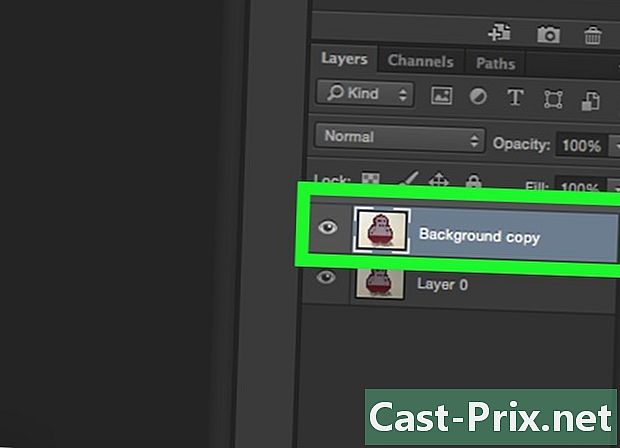
Seleccioneu la capa duplicada a la secció capes. Això ho veureu a la part inferior dreta de la pantalla. -
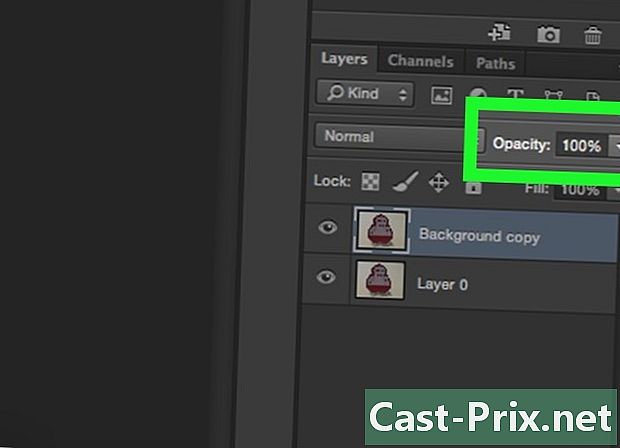
Feu clic al camp opacitat. Es troba a la part superior dreta de la secció capes. -

Definiu l’opacitat al 50%. -
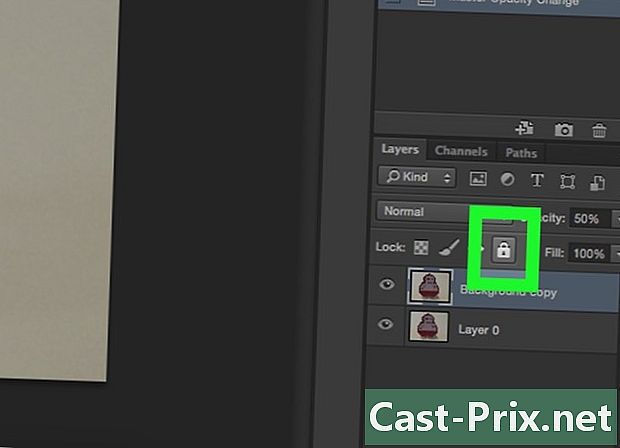
Bloquejar la capa. Per fer-ho, feu clic a la icona de bloqueig que es troba a la part superior del tauler de capes. -

Feu clic a sobre capa a la barra de menús. -

seleccionar noui, a continuació, feu clic Capa .... -
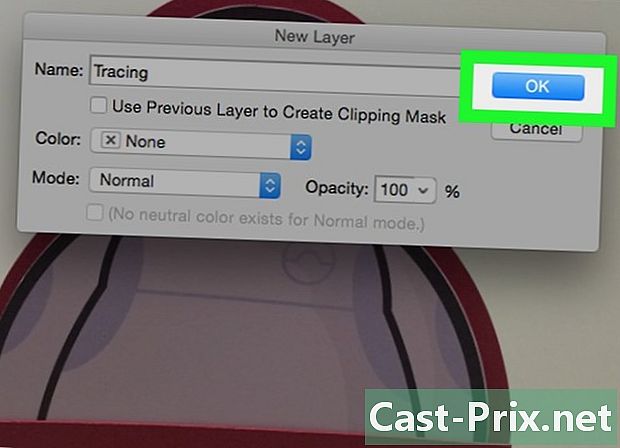
Canviar el nom de la capa per ploteig i feu clic bo. -
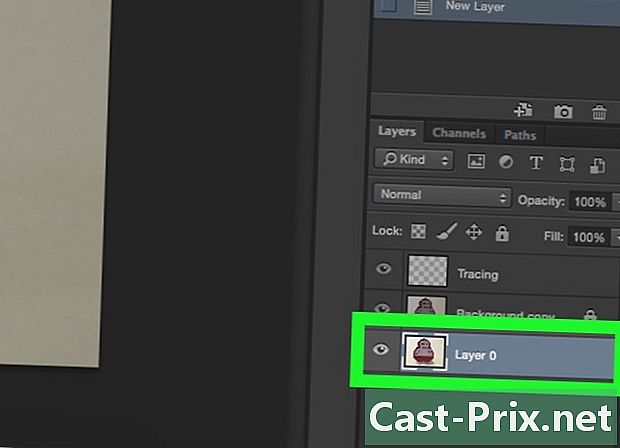
Seleccioneu la capa fons. Podeu fer-ho a la secció capes. -
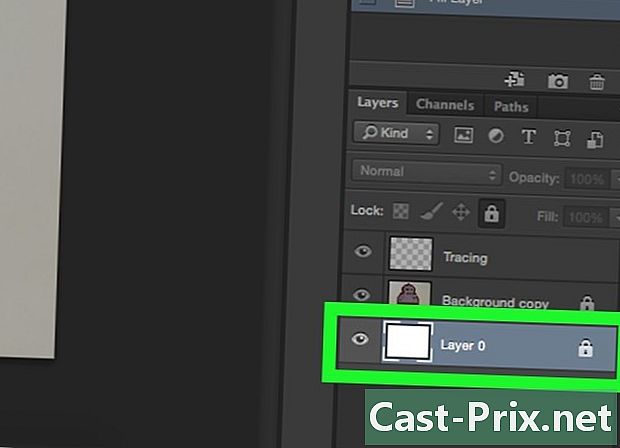
Premsa Ctrl+retorn (PC) or ⌘+eliminar (Mac). Aquesta acció omplirà la capa amb un color de fons blanc.- Ara tindreu tres capes a la secció: una capa anomenada ploteig a la part superior, una altra amb la imatge tancada i al mig, i una última (inferior) que està bloquejada i que té un fons blanc. Si no teniu aquest ordre, mueu les capes per ordenar-les d'aquesta manera.
2a part Imatge de traça
-
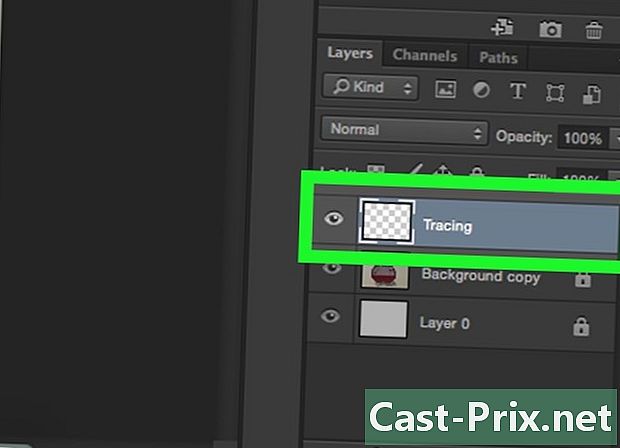
Seleccioneu la capa ploteig. Aquesta és la de la part superior de la secció capes. -

Feu clic a sobre veient a la barra de menús. -
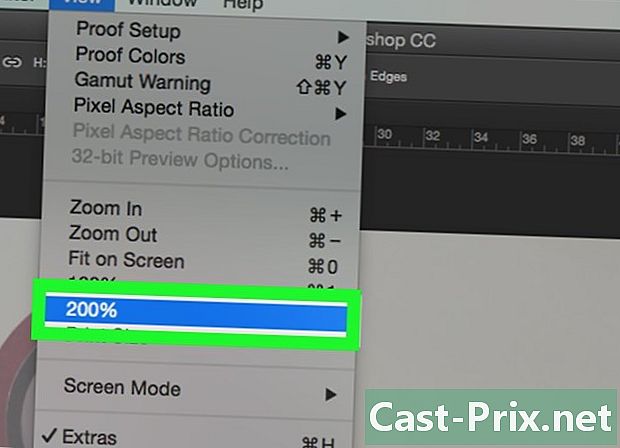
triar 200 % per ampliar la imatge. Feu clic a sobre Allunya la teva mida o Fer zoom al menú desplegable veient per ajustar la imatge a la mida que més us convingui per realitzar el seguiment. -

Seleccioneu un color i comenceu a dibuixar. Per fer-ho, feu clic a un dels quadrats superposats que hi ha a la pestanya color a la part superior dreta de la pantalla. A continuació, escolliu un color de l’espectre que hi ha a la part inferior dels quadrats. Feu clic a un altre quadrat i escolliu el mateix color.- Trobareu el blanc i negre a l’extrem dret de l’espectre.
-
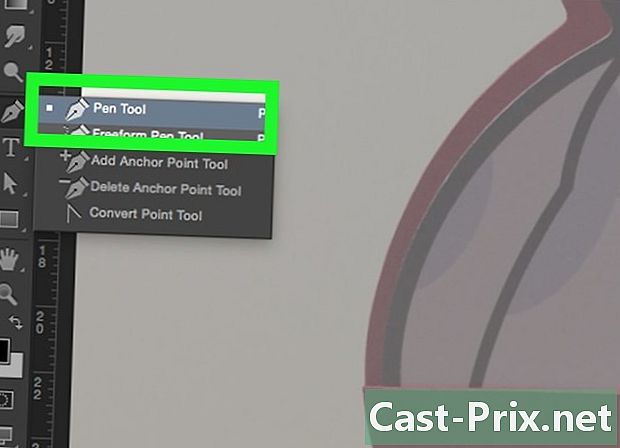
Feu clic a una eina al menú de l'esquerra de la finestra.- Eina de llapis : crea traces regulars i intactes que tenen la mateixa amplada al centre que els dos extrems. Aquesta eina és ideal si teniu previst dibuixar diverses línies amb els extrems units. Està representat per una icona de llapis i es troba a la part superior de la segona secció de la barra d’eines. En canvi, si veieu una icona de pinzell, feu clic amb el botó dret a sobre i seleccioneu Eina de llapis.
- Eina de raspall : Aquest produeix funcions cóniques més primes als extrems i més gruixudes al centre. Aquesta eina funciona perfectament si voleu crear un efecte de pinzellada més flexible en traçar. Està representat per una icona de pinzell i es troba a la part superior de la segona secció de la barra d’eines. Si veieu una icona de llapis en lloc d’un pinzell, feu clic amb el botó dret a sobre i seleccioneu Eina de raspall.
- L’eina de plomes : Aquesta opció crea trames editables amb punts d'ancoratge que es poden ajustar o moure. Aquesta eina és ideal per representar objectes que voldríeu canviar en gran mesura quan hagueu acabat. Seleccioneu la icona de ploma que es troba a la part inferior de la lletra T al menú d’eines i feu clic a Eina de ploma.
-
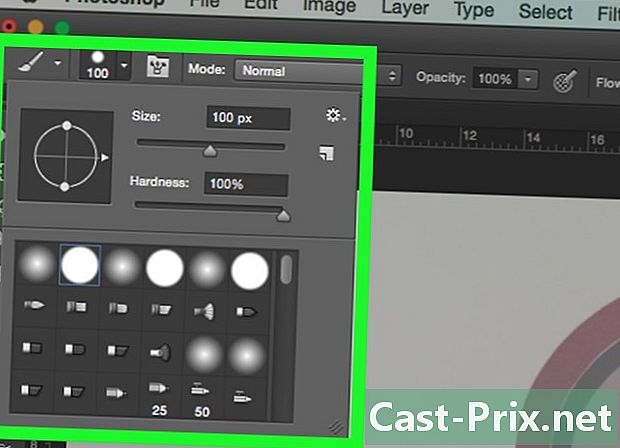
Feu ajustaments a les eines de raspall i llapis. Ho trobareu a la part superior esquerra de la finestra.- Feu clic al menú desplegable situat al costat de la icona de l'eina per ajustar-ne la duresa i el gruix. Les traces que tenen una gran duresa s’assemblen més a pinzellades reals o a llapis.
- Feu clic a la icona de carpeta situada a la dreta del menú de mida per configurar els atributs i la forma del llapis o pinzell.
-
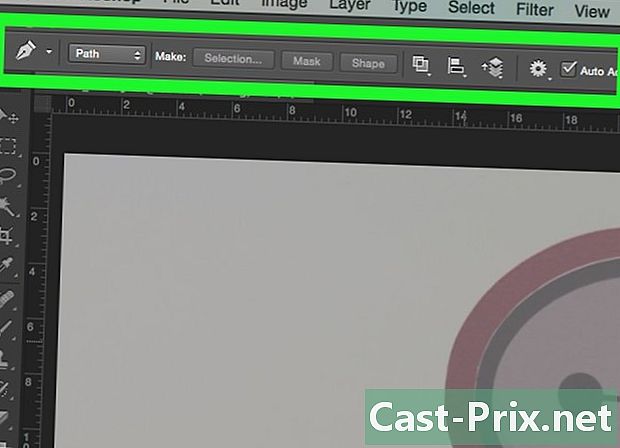
Definiu els paràmetres de l'eina de ploma. Els veureu a la part superior esquerra de la finestra.- Si voleu utilitzar l'eina Plume per crear trames, feu clic al menú desplegable situat a la part dreta de la icona i feu clic a ruta.
-

Comença la traça. Utilitzeu el ratolí o el teclat tàctil per desplaçar l'eina per sobre de les línies que voleu dibuixar.- Per utilitzar les eines Pinzell i llapis, feu clic i manteniu premut el cursor mentre arrossegueu l'eina sobre les línies. Allibereu el ratolí per moure l'eina i comenceu a jugar una nova línia.
- Per a l'eina de bolígraf, feu clic i deixeu anar el cursor a la línia de la imatge que esteu dibuixant i veureu una línia entre cada sèrie de punts. Els detalls més grans i les línies corbes requereixen més clics.
-

Amagueu la imatge original. Per veure el progrés del vostre treball, feu clic a la icona d'ull que es troba al costat de la capa del mig que conté la foto base. La imatge desapareixerà i veureu el vostre camí sobre un fons blanc.- En acabar, feu clic a veient a la barra de menús i seleccioneu 100 % per veure la vostra imatge a mida real.
-
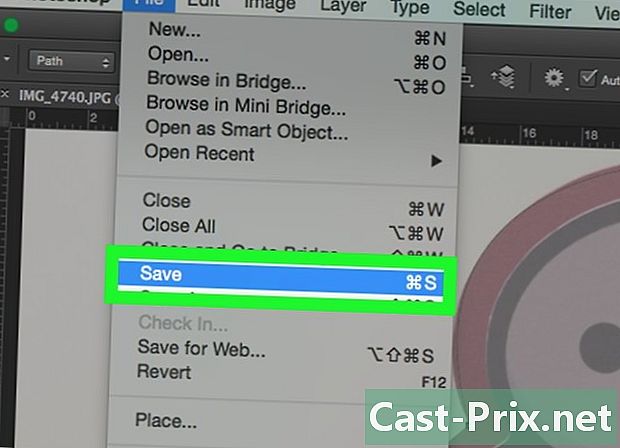
Desa la teva imatge. Per fer-ho, feu clic a expedient a la barra de menús i seleccioneu Desa com a. Canvieu el nom del fitxer i feu clic a registre.
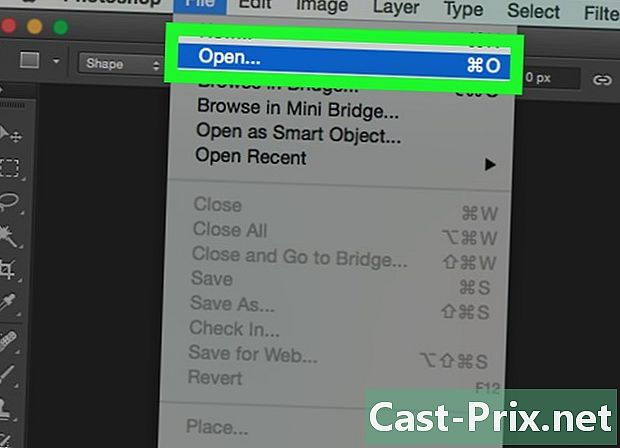
- Llegiu i respecteu els drets d’autor de la imatge original.
- Eviteu simplement copiar les obres d’altres persones (com és això divertit?).